كيفية تثبيت النظام بدون قرص مضغوط أو محرك أقراص فلاش USB
في استخدام الكمبيوتر الحديث، يعد تثبيت نظام التشغيل مطلبًا شائعًا. ومع ذلك، قد يرتبك العديد من المستخدمين إذا لم يكن هناك قرص مضغوط أو محرك أقراص فلاش USB. ستقدم هذه المقالة بالتفصيل عدة طرق لتثبيت النظام بدون قرص مضغوط أو محرك أقراص فلاش USB، وإرفاق الموضوعات الساخنة والمحتوى الساخن على الإنترنت في الأيام العشرة الماضية لمساعدة القراء على فهم اتجاهات التكنولوجيا الحالية بشكل أفضل.
1. المواضيع الساخنة والمحتوى الساخن (آخر 10 أيام)
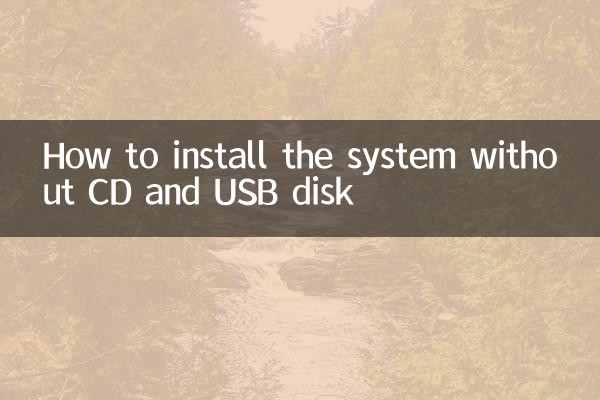
| مواضيع ساخنة | مؤشر الحرارة | المنصات ذات الصلة |
|---|---|---|
| تحديث ويندوز 11 23H2 | 95 | ويبو، زيهو، بيليبيلي |
| تكنولوجيا نظام التثبيت السحابي | 88 | CSDN، جيانشو، تويتر |
| توزيعات لينكس الموصى بها | 82 | رديت، جيثب، زيهو |
| نظام تثبيت الآلة الافتراضية | 75 | يوتيوب، تجاوز سعة المكدس |
2. كيفية تثبيت النظام بدون قرص مضغوط أو قرص USB
1. استخدم تثبيت الشبكة (Netboot)
يعد التثبيت عبر الشبكة طريقة لتنزيل النظام وتثبيته مباشرة من خلال شبكة محلية أو الإنترنت. تدعم العديد من توزيعات Linux (مثل Ubuntu وDebian) تثبيت الشبكة، ويمكن لنظام Windows أيضًا تحقيق ذلك من خلال PXE (بيئة تنفيذ التمهيد المسبق).
الخطوات:
1) أدخل إعدادات BIOS وقم بتمكين تمهيد الشبكة (PXE).
2) حدد مصدر تثبيت الشبكة، وانتظر حتى يقوم النظام بتنزيل برنامج التثبيت وبدء تشغيله.
3) اتبع المطالبات لإكمال التثبيت.
2. قم بتثبيت النظام باستخدام جهاز افتراضي
إذا كان لدى المضيف نظام تشغيل بالفعل، فيمكنك تحميل ملف صورة ISO مباشرةً من خلال برنامج الجهاز الظاهري (مثل VMware وVirtualBox) لتثبيت النظام.
الخطوات:
1) قم بتنزيل وتثبيت برنامج الجهاز الظاهري.
2) قم بإنشاء جهاز افتراضي جديد وحدد ملف صورة ISO كمصدر التثبيت.
3) ابدأ تشغيل الجهاز الظاهري وأكمل تثبيت النظام.
3. قم بتثبيت النظام باستخدام الخدمات السحابية
يدعم بعض موفري الخدمات السحابية (مثل Azure وAWS) إنشاء أجهزة افتراضية مباشرة وتثبيت الأنظمة بدون الوسائط المحلية.
الخطوات:
1) قم بتسجيل حساب الخدمة السحابية وتسجيل الدخول.
2) قم بإنشاء مثيل جهاز ظاهري جديد وحدد صورة نظام التشغيل المطلوبة.
3) ابدأ المثيل واتصل عن بعد لإكمال التكوين.
4. التثبيت من خلال قسم القرص الصلب
إذا كان لديك بالفعل ملف صورة نظام، فيمكنك فك ضغطه ونقله إلى قسم آخر من القرص الثابت الخاص بك وتثبيته مباشرة عن طريق تعديل عناصر بدء التشغيل.
الخطوات:
1) قم باستخراج ملف صورة ISO إلى قسم غير خاص بالنظام.
2) استخدم الأدوات (مثل EasyBCD) لإضافة عناصر بدء التشغيل.
3) أعد تشغيل الكمبيوتر وحدد عنصر بدء التشغيل الجديد لإكمال التثبيت.
3. الاحتياطات
1)نسخ احتياطي للبيانات:تأكد من عمل نسخة احتياطية من البيانات المهمة قبل تثبيت النظام لتجنب فقدانها.
2)استقرار الشبكة: يعتمد التثبيت على الشبكة على اتصال شبكة ثابت، ويوصى باستخدام شبكة سلكية.
3)التوافق: تأكد من أن الطريقة المختارة متوافقة مع الأجهزة، وخاصة الأجهزة القديمة.
4. ملخص
لا تزال هناك طرق عديدة لتثبيت نظام التشغيل بدون قرص مضغوط أو محرك أقراص فلاش USB. سواء كان ذلك من خلال تثبيت الشبكة أو الجهاز الظاهري أو الخدمة السحابية أو قسم القرص الصلب، يمكن للمستخدمين اختيار الحل الأنسب وفقًا لاحتياجاتهم الخاصة. مع تطور التكنولوجيا، قد تصبح طرق التثبيت المستقبلية أكثر ملاءمة.
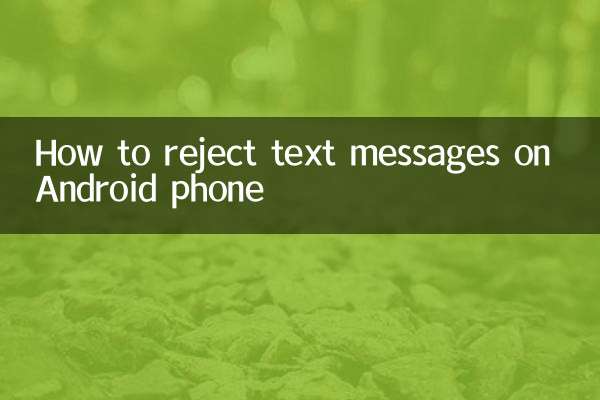
تحقق من التفاصيل
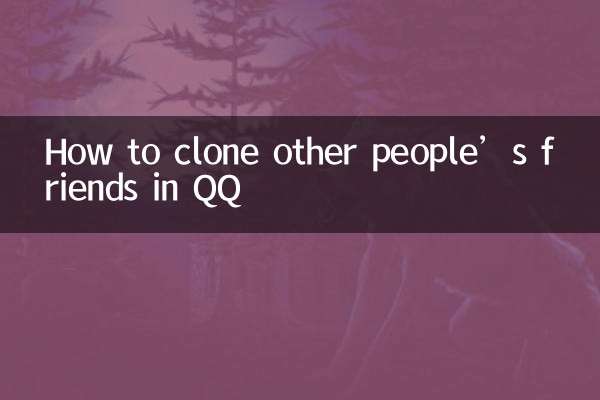
تحقق من التفاصيل